Представљамо Виндовс 8: Како да верујете рачунару користећи свој Мицрософт налог
Ако сте власник Мицрософт(Microsoft) налога, једна од првих ствари које треба да урадите након креирања корисничког налога је да додате свој рачунар као поуздан. Са становишта безбедности налога, поседовање поузданог рачунара вам даје безбедно место са којег можете да ресетујете лозинку или потврдите измене налога, без потребе да доказујете свој идентитет. Ако сте такође корисник оперативног система Виндовс 8(Windows 8) , поверење у своје приватне рачунаре ће вам омогућити да синхронизујете лозинке ускладиштене са вашим Мицрософт(Microsoft) налогом. Предности ове процедуре су вредне неколико минута које ће бити потребно да се прати овај водич.
Додајте поуздани рачунар помоћу(Using) поставки рачунара са оперативним системом Виндовс 8
Као корисник оперативног система Виндовс 8(Windows 8) можете брзо да верујете свом рачунару преко подешавања рачунара(PC Settings) . Идите на одељак Корисници .(Users)

Одавде ћете моћи да видите корисничка подешавања за свој рачунар. Кликните(Click) или додирните „Верујте овом рачунару“("Trust this PC") да бисте започели.

Подразумевани веб претраживач вашег рачунара ће се покренути и учитати страницу Мицрософт налога(Microsoft account) . Унесите информације о свом налогу и кликните или додирните „Пријава“.("Sign In.")
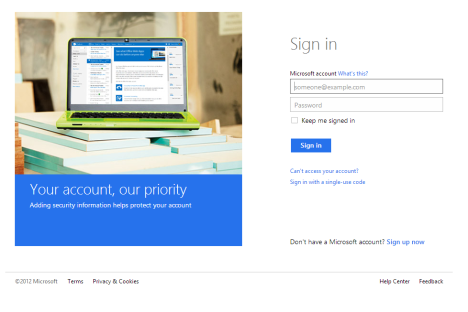
Када ваше корисничко име и лозинка буду прихваћени, од вас ће бити затражено да потврдите свој рачунар као поуздан рачунар. Изаберите своју адресу е-поште са падајуће листе и кликните или додирните „Даље“.("Next.")

То је добар почетак. Сада можете прескочити напред на одељак Потврда(Confirmation) овог упутства.
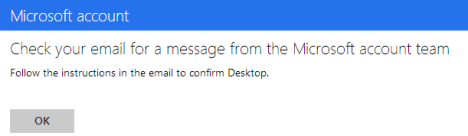
Додајте поуздани рачунар помоћу Интернет Екплорер- а(Using Internet Explorer)
Ако нисте корисник Виндовс 8(Windows 8) или сте већ на мрежи, можете да верујете свом рачунару тако што ћете се пријавити на Мицрософт налог(Microsoft account) . Морате да користите Интернет Екплорер(Internet Explorer) да би ова процедура функционисала, без обзира на жељене поставке претраживача.
Унесите информације о налогу када се страница учита и кликните или додирните „Пријава“.("Sign In.")

Након што успешно унесете адресу е-поште и лозинку, бићете преусмерени на страницу са резимеом налога. Кликните на (Click) „Измени информације о безбедности“.("Edit Security Info.")

На страници „ Безбедност налога(Account Security) “ кликните или додирните „Додајте рачунар који користите као поуздани рачунар“.("Add the PC you're using as a trusted PC.")
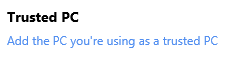
Унесите(Enter) име свог рачунара када се то од вас затражи и кликните или додирните „Ентер“("Enter") када завршите.
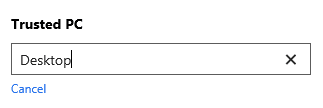
Након овог корака страница ће се поново учитати. Приметићете сиви одељак на врху који наводи безбедносне информације које чекају потврду. Испод имена рачунара кликните или додирните „Потврди“.("Confirm.")

Изаберите своју адресу е-поште са падајуће листе и кликните или додирните „Даље“.("Next.")

Сада сте спремни да потврдите свој поуздани рачунар.
Потврдите свој нови поуздани рачунар
У овом тренутку, дали сте Мицрософт(Microsoft) -у све информације које су им потребне, само морате да докажете да сте оно за шта кажете да јесте. Сачекајте(Wait) минут или два, а затим проверите пријемно сандуче е-поште које сте изабрали током фазе потврде у претходним одељцима. Отворите е-пошту од тима Мицрософт налога(Microsoft Account Team) и кликните или додирните дугме „Потврди име рачунара“("Confirm ComputerName") .

Можда ћете морати поново да унесете своју адресу е-поште и лозинку ако сте затворили прозор прегледача. Ако не, једноставно ћете добити поруку захвалности која ће вас обавестити да је посао завршен.

Ваш Мицрософт(Microsoft) налог сада сматра поузданим. Само напред и поновите ову процедуру за друге Виндовс 8(Windows 8) рачунаре са којима желите да синхронизујете информације о налогу. Имајте на уму да због безбедности никада не треба да верујете јавном рачунару који има више корисника. Да бисте то урадили, ризиковали би ваш Мицрософт(Microsoft) налог.
Закључак
Сада знате шта је потребно да бисте веровали рачунару и које су предности тога. Да ли осећате да је вредно вашег времена? Да ли сматрате да су предности синхронизације лозинке и лакше промене налога вредне повећаног ризика ако неко добије приступ поузданом рачунару? Дајте нам своја мишљења или питања у наставку. Увек се надамо да ћемо се чути.
Related posts
Како да ресетујем лозинку за свој Мицрософт налог? -
Да ли треба да користите локални или Мицрософт налог у оперативном систему Виндовс 10?
Подесите верификацију у два корака за свој Мицрософт налог помоћу Гоогле Аутхентицатор-а
Мој Мицрософт или Хотмаил налог је хакован? Како да проверим недавне активности на мом налогу
Како уклонити поуздани рачунар са оперативним системом Виндовс 8 са свог Мицрософт налога
Како променити Мицрософт лозинку: 2 различита начина -
6 начина да додате локалног (који није Мицрософт) корисника у Виндовс 10
Једноставна питања: Шта је налог за госте и како га укључујете?
Како променити или уклонити СИМ ПИН код на Андроид-у -
Како да користите диск за ресетовање лозинке да промените лозинку за Виндовс
Шта су дисковне квоте и како их користити да ограничите простор сваког корисника
Како управљати пријављеним корисничким налозима помоћу менаџера задатака у оперативном систему Виндовс 10
Како уклонити налог из Виндовс-а (7 начина) -
Како користити Битдефендер родитељску контролу да ограничите активност вашег детета?
Како управљати локалним корисницима и групама у оперативном систему Виндовс 10 користећи лусрмгр.мсц -
Како да омогућите или онемогућите верификацију у 2 корака за свој Гоогле налог
Како користити Битдефендер извештаје родитељске контроле да пазите на своје дете
Мицрософт Аутхентицатор на Андроиду: Пријавите се на МС налог -
Како креирати или избрисати корисничке налоге у оперативном систему Виндовс 7
Како да сазнате које податке Мицрософт чува о вама и како да их избришете
